Как да се свържете със сървъра чрез ПРСР в Windows, Mac OS, iPhone, IPAD, Android, Ubuntu или Debian (Linux OS) -18
- 07.14.16 12:35 •
- ultra_vds •
- • # 305672
- • Habrahabr
- Инструкция •
- 7 •
- 2700
- като Forbes, само по-добре.
Всички сървъри, които са създадени на UltraVDS сървъра по подразбиране на Windows незабавно на разположение, за да се свързват чрез ПРСР стандартен протокол (Remote Desktop Protocol) - обичайните "Свързване с отдалечен работен плот" на руско-българската версия на Windows.
В тази статия ще опишем как да се свърже към новосъздадения виртуален сървър, за да UltraVDS от различни устройства (операционни системи). Ако имате нужда от някакъв друг начин да се свърже (Radmin, TeamViewer и т.н.), след успешна връзка чрез ПРСР, можете да го настроите като всеки друг софтуер.
Свържете се с виртуален сървър, за да настолната версия на Windows (XP, 7, 8, 8.1, 10)
При използване на стандартната операционна система Windows, трябва да отворите следния път да се свърже със сървъра:
Или просто да натиснете Ctrl + Win + R, както и в отворилия се прозорец тип Mstsc
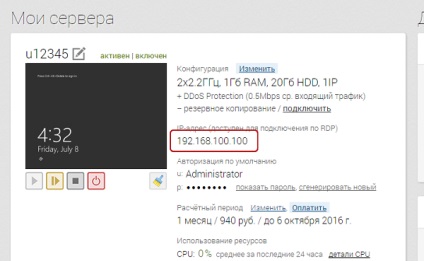
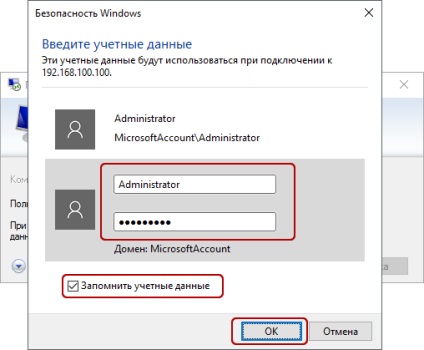
Когато създавате всеки нов сървър, системата автоматично генерира случайна парола потребител администратор. Тази парола се показва в профила си, извън вашия сървър:
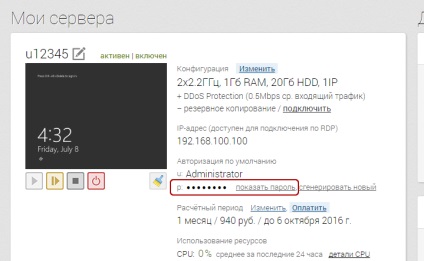
Свързване Remote Desktop - много удобно нещо, то може да ви помогне, за да прехвърляте файлове от вашия компютър към сървъра и обратно, като просто копиране и тях, един и същ текст в клипборда поставяне. Възможно е също така с компютъра си да прехвърли на всеки сървър, включени в него USB устройства и мрежови принтери / скенери. За да направите това, когато за първи път се свържете със сървъра, изберете "Показване на опциите" в долния ляв ъгъл.
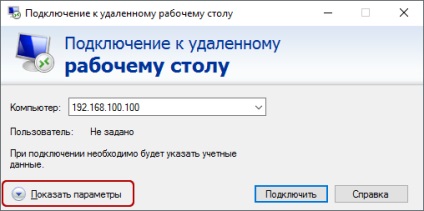
В прозореца, който се отваря, кликнете върху раздела "Местни ресурси" и изберете нужните настройки за вас:
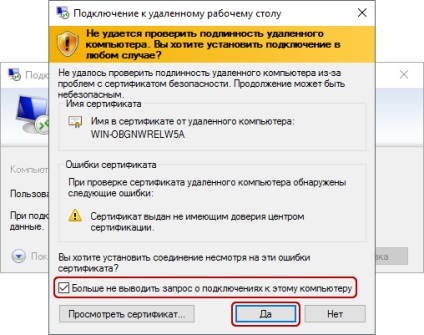
това квадратче Проверете "Да не се показват искане за връзки с този компютър" и кликнете "Да".
Свързване към сървъра VDS с Mac OS
Интерфейсът на програмата е лесна и интуитивна. Преди да започнете, трябва да конфигурирате параметрите на връзката. За да направите това, да създадете нов:
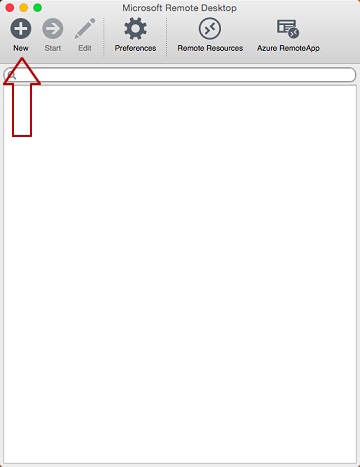
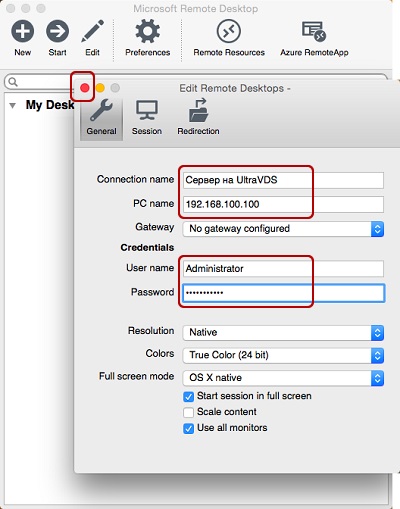
След излизането на прозореца всички настройки автоматично се запазват в списъка с връзки и ще видите нов набор нагоре:
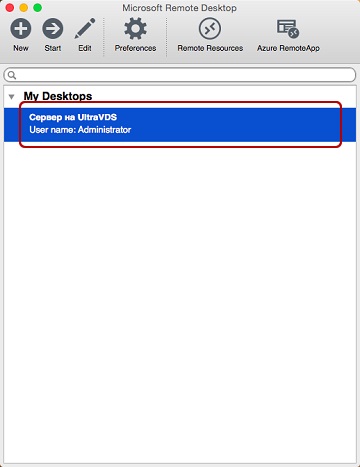
Кликнете два пъти върху него с мишката, и да ви свърже с вашия сървър.
можете да видите информация за ненадежден сертификат за сигурност, когато се свържете към сървъра. Защо има такова съобщение, и че е това по-горе.
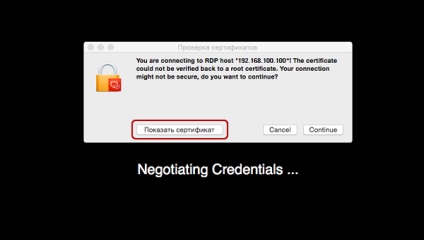
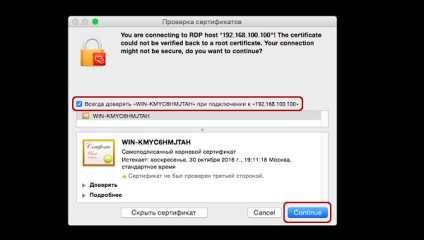
Добавянето самоподписаният сертификат на сървъра си, за да има доверие, или просто да го приема веднъж, ще видите на Windows десктопа на вашия виртуален сървър.
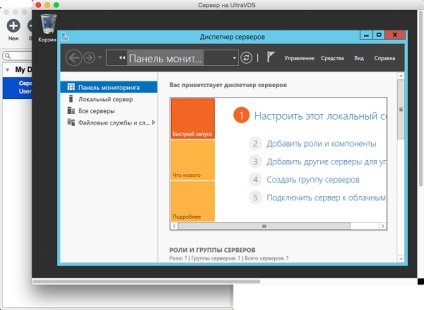
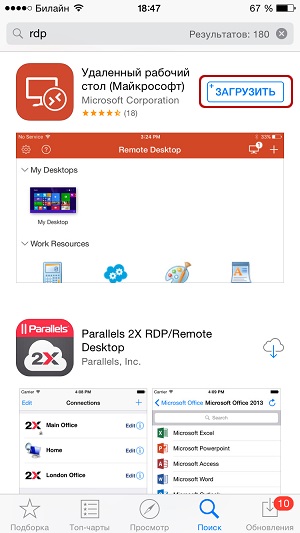
Стартирайте приложението след инсталацията, а след това кликнете, за да добавите нова връзка:
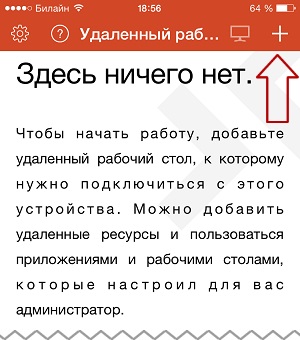
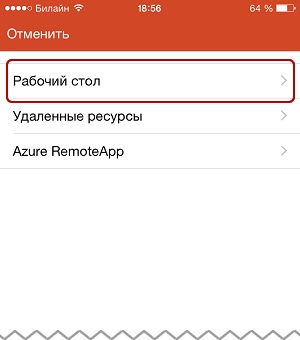
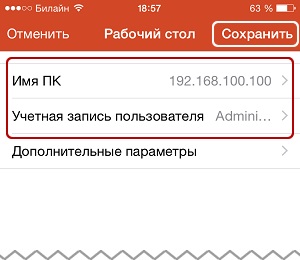
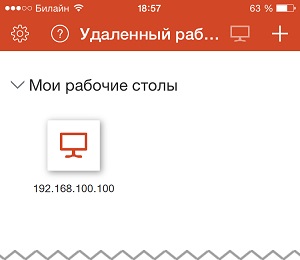
можете да видите информация за ненадежден сертификат за сигурност, когато се свържете към сървъра. Причината за това е описано по-горе.
Изберете "Не питай повече за този компютър" и натиснете "Accept".
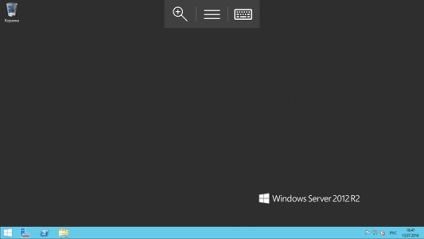
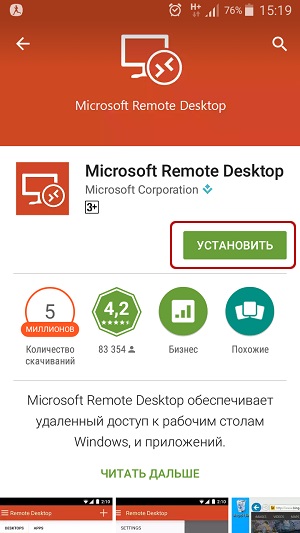
Стартирайте приложението след инсталацията, а след това кликнете, за да добавите нова връзка
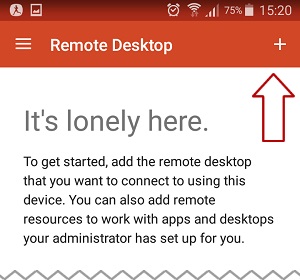
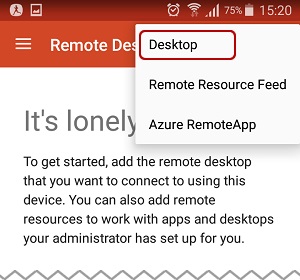
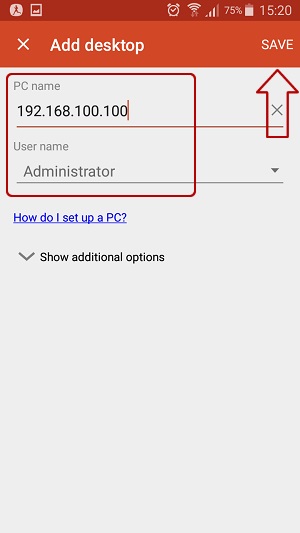
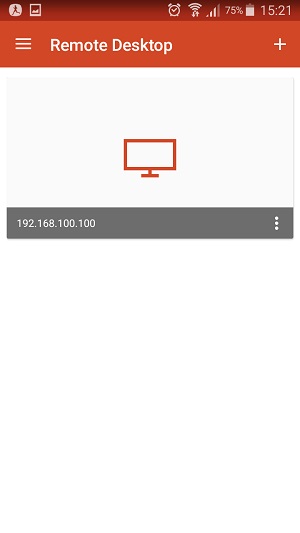
можете да видите информация за ненадежден сертификат за сигурност, когато се свържете към сървъра. Причината за това е описано по-горе.
Изберете проверка «Не ме питайте отново за връзки с този компютър» и натиснете «Свързване».
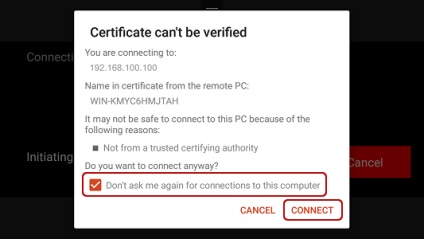
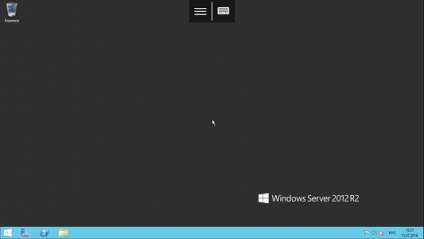
Връзка към по ПРСР от сървъра Ubuntu
За потребителите на Ubuntu има специална хранилище с различни пакети за кандидатстване, сред които има Remmina и ПРСР.
Монтажът се извършва в 3 прости команди, които се въвеждат една по една в терминала:
За да инсталирате пакета Remmina
инсталира актуализации
Инсталиране на приставката ПРСР протокол
Ако по-рано трябва да имате инсталиран или изпълнение на съществуваща Remmina версия, тя трябва да бъде рестартиран. Това може да стане perehagruzhkoy компютър или издаване на следната команда в терминала:
Ако процесът не е действал, се появява съобщение за грешка: Процесът не може да се намери също, че ние сме доволни.
Отваряне на менюто за търсене и намерите инсталираните нови пакета има Remmina
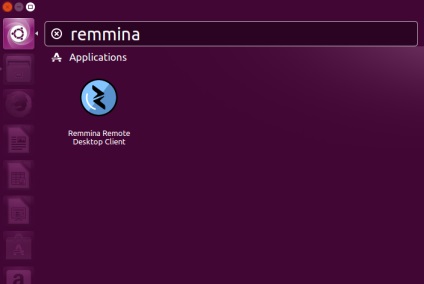

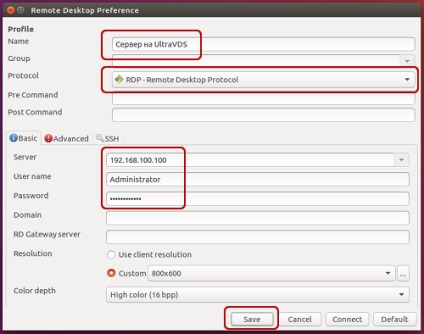
След като запазите на сървъра е винаги на разположение в списъка с връзка за бърз достъп. За да се свържете с него, кликнете два пъти върху мишката на вашия сървър линия.
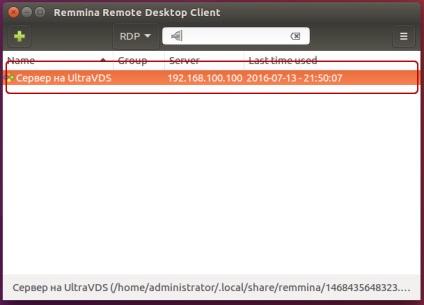
Когато за първи път свържете със сървъра, можете да видите информация за ненадежден сертификат за сигурност. Причината за това е описано по-горе. Просто натиснете "ОК" и ще видите работния плот на вашия сървър.
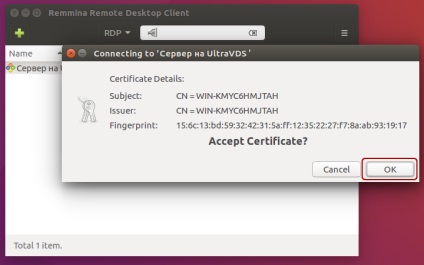
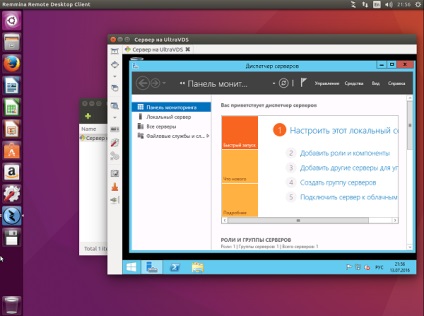
Свързване към отдалечен работен плот (RDP) от Debian
За да инсталирате приложения ПРСР Remmina и плъгини за това е необходимо да отворите мениджъра на пакети за инсталиране:
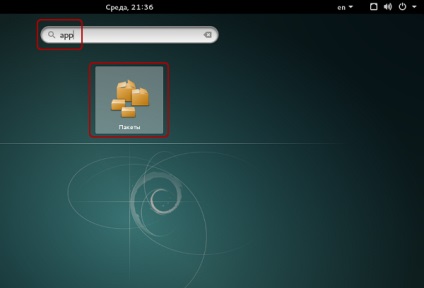
Тук, в лентата за търсене въведете «Remmina» и изберете всички резултати за инсталация:
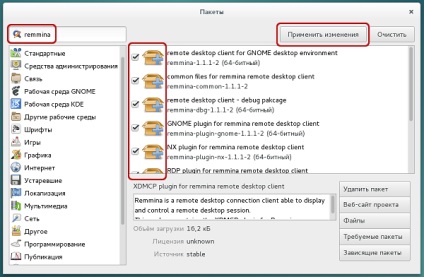
Инсталация отнема само 3-4 секунди, след което веднага можете да използвате приложението.
Ние го намерите в главното меню и план:
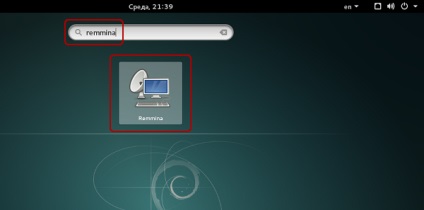
Преди да започнете, трябва да създадете нова връзка за бъдещо удобство:
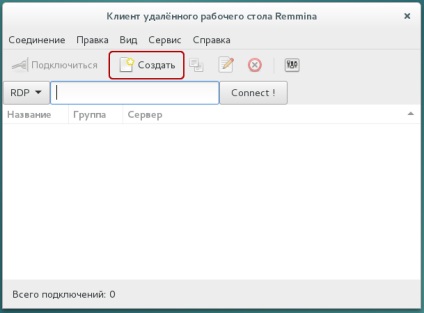
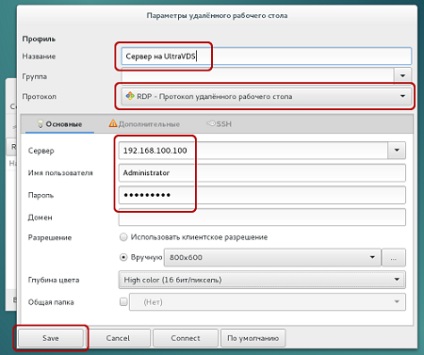
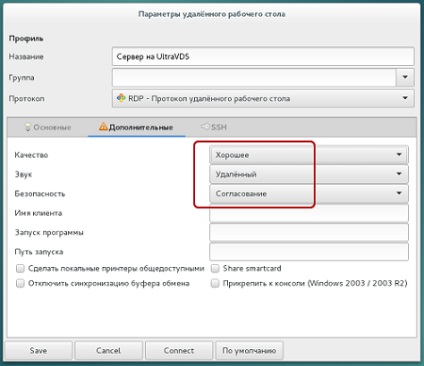
След като запазите на сървъра е винаги на разположение в списъка с връзка за бърз достъп. За да се свържете с него, просто кликнете два пъти с мишката върху вашия сървър линия.
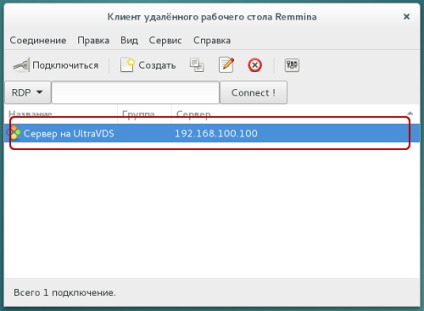
Когато за първи път свържете със сървъра, можете да видите информация за ненадежден сертификат за сигурност. Причината за това е описано по-горе просто. Просто кликнете "OK" или бутона "Приеми" и ще видите работния плот на вашия сървър.
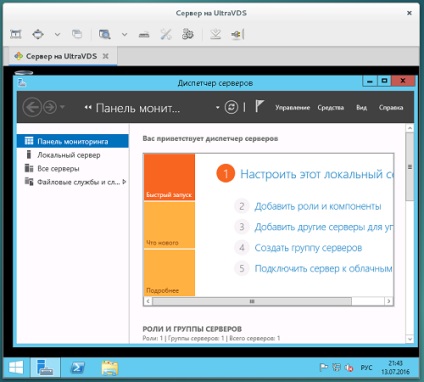
Какво да правите, ако се опитате да се свържете към семейството на Linux от грешки веднага?
По подразбиране, всички създадени на UltraVDS сървъри само ПРСР връзка е разрешено от компютри (клиенти), които се изпълняват на истинността на мрежово ниво. Някои ПРСР клиент за Linux, което удостоверяване не може да подкрепи. В този случай, преди да се свържете със сървъра чрез ПРСР трябва да се откажете от това изискване на сървъра VDS.
На UltraVDS реализирана възможността за случайно достъп до сървъра в случай, че не може да се свърже с него, тя е, ние ще използваме, за да деактивирате изискването на задължително удостоверяване. За да отворите авариен режим отидете в личния си профил на страницата "Моят Сървър" и кликнете върху желаната сървъра екрана
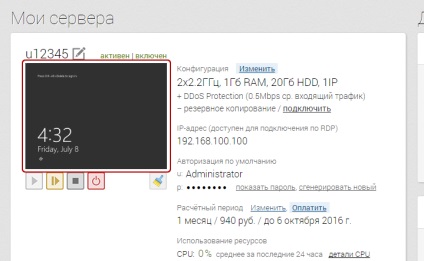
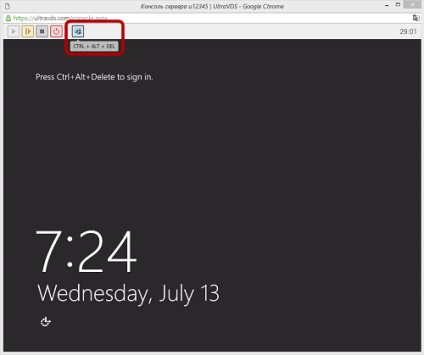
След това въведете администраторската парола и натиснете Enter:
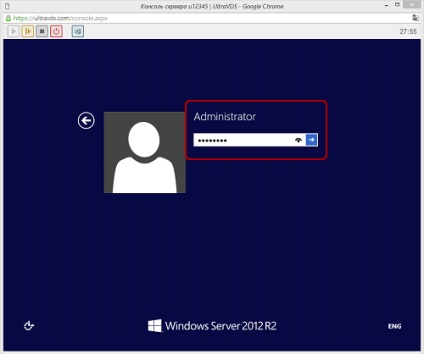
Вие ще видите стандартния десктоп на Windows. Ето това кликнете върху "Старт" (Start), излезте навън, "Моят компютър» (Това PC) и кликнете върху него с десния бутон на мишката:
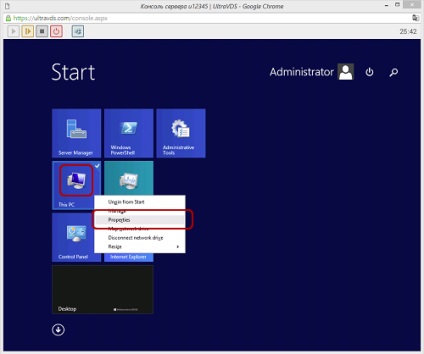
Изберете точката "Properties" (Свойства), за да отворите информацията за прозорци система
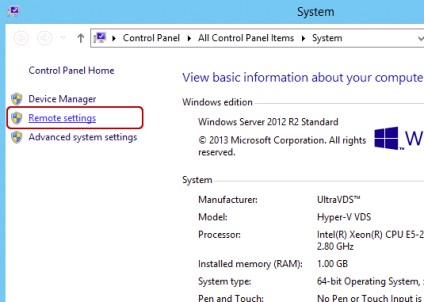
В лявото меню, трябва да се намери на параметрите на контрол бутон за дистанционна работа (Отдалечени настройки).
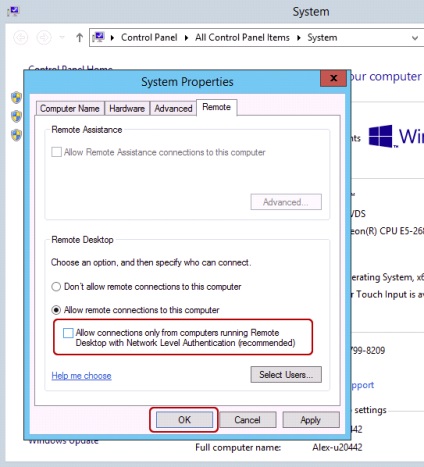
окончателен вариант на стъпка премахнете отметката «Разреши връзки само от ...» и натиснете "ОК".
Свързани статии
